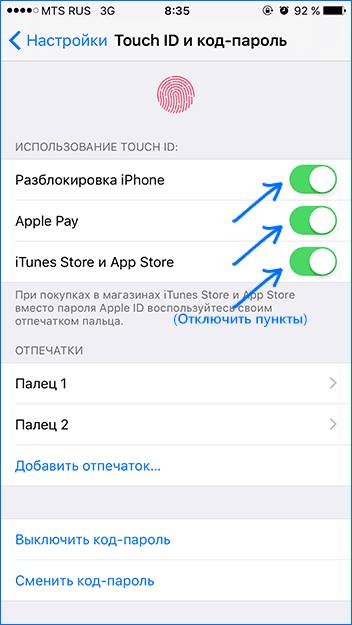- Если Touch ID не работает на iPhone или iPad
- Где расположен датчик Touch ID?
- Не удалось устранить проблему?
- Если необходимо ввести пароль
- Не работает Touch ID на iPhone. Что делать?
- Симптомы
- Что делать, если Touch ID не работает?
- Почему Touch ID выходит из строя?
- Ремонт Touch ID в Санкт-Петербурге
- Остались вопросы?
- Как исправить ваш iPhone 7 Plus Touch ID, который перестает работать после обновления iOS до последней версии [Руководство по устранению неполадок]
- Первое решение: выключите Touch ID, а затем снова включите.
- Второе решение: перезагрузка / программный сброс вашего iPhone 7 Plus.
- Третье решение: сбросьте все настройки на вашем iPhone 7 Plus.
- Четвертое решение: общий сброс / сброс настроек на вашем iPhone 7 Plus.
- Пятое решение: восстановите ваш iPhone 7 Plus в режиме восстановления через iTunes.
- Другие опции
- связаться с нами
Если Touch ID не работает на iPhone или iPad
Узнайте, что делать, если не удается разблокировать устройство iOS с помощью Touch ID, не удается зарегистрировать отпечаток пальца или появляется запрос на ввод пароля.
Где расположен датчик Touch ID?
Датчик Touch ID находится в кнопке «Домой», а на iPad mini (6-го поколения) и iPad Air (4 -го поколения) — в верхней кнопке. Выполняя указанные ниже действия, вы увидите на экране информацию о том, какую кнопку использовать. Если вы не уверены, ознакомьтесь с назначением кнопок iPad.
Выполните следующие действия. Попробуйте использовать функцию Touch ID после каждого из действий.
- Убедитесь, что на устройстве установлена самая новая версия iOS или iPadOS.
- Убедитесь, что датчик Touch ID и ваши пальцы сухие и чистые*. Удалите с датчика Touch ID загрязнения и инородные частицы чистой безворсовой тканью.
- Ваш палец должен полностью закрывать датчик Touch ID, касаясь окружающего его металлического ободка. Быстрое касание или перемещение пальца затрудняют сканирование с помощью Touch ID.
- Если используется защитный чехол или защитная пленка для экрана, убедитесь, что они не закрывают датчик Touch ID и его ободок.
- Выберите «Настройки» > «Touch ID и код-пароль» и убедитесь, что включен параметр «Разблокировка iPhone» или «iTunes Store и App Store» и что вы зарегистрировали отпечаток минимум одного пальца.
- Попробуйте зарегистрировать отпечаток другого пальца.
Не удалось устранить проблему?
Если действия выше не помогли устранить проблему, отображается сообщение «Не удается завершить настройку Touch ID» или происходит одно из нижеследующего при переходе в раздел «Настройки» > «Touch ID и код-пароль», отнесите устройство в розничный магазин Apple Store или авторизованный сервисный центр компании Apple либо обратитесь в службу поддержки Apple.
- Не удается включить Touch ID.
- Функция Touch ID затенена или неактивна.
Если необходимо ввести пароль
Вам может понадобиться ввести пароль или идентификатор Apple ID вместо использования функции Touch ID в одной из следующих ситуаций.
- Вы только что перезагрузили устройство.
- Отпечаток пальца не был распознан пять раз подряд.
- Устройство не разблокировалось в течение более 48 часов.
- Вы только что зарегистрировали или удалили отпечатки пальцев.
- Вы пытаетесь перейти в раздел «Touch ID и код-пароль» в меню «Настройки».
- Вы воспользовались функцией Экстренный вызов — SOS.
* Распознавание отпечатков усложняется, если руки мокрые, жирные от крема или масла, влажные от пота, если на пальцах есть порезы или кожа слишком сухая. Некоторые ваши действия также временно могут сказаться на чтении отпечатков, в их числе физические упражнения, прием ванны, плавание, приготовление пищи, а также другие условия или действия, влияющие на состояние кожи пальцев.
Источник
Не работает Touch ID на iPhone. Что делать?
Touch ID на айфоне – это технология распознавания отпечатка пальца пользователя, используемая для разблокировки устройства и идентификации в программах, где предусмотрена защита входа паролем. Использование Touch ID очень удобно, т.к. не требуется постоянно вводить пароли для входа в программы или для того, чтобы разблокировать телефон. Распознавание отпечатка пальца происходит быстро и без ошибок. Но что делать, если Touch ID не работает? Расскажем подробнее в этой статье.
Симптомы
Выход из строя датчиков Touch ID, как правило, характеризуется несколькими явными симптомами:
- Сканер Touch ID очень плохо распознаёт отпечаток пальца.
- Отпечаток пальца не распознаётся в сторонних программах.
- Touch ID не работает совсем (отпечаток пальца не распознаётся).
- При запуске iOS после перезагрузки или выключения устройства, на экране выдаётся системное сообщение: «Не удалось активировать Touch ID на этом iPhone«.
Что делать, если Touch ID не работает?
Если на Вашем айфоне не работает Touch ID, в первую очередь, нужно проверить несколько вещей. Как рекомендует официальный сайт Apple, первое, что нужно сделать – проверить, что поверхность кнопки Домой сухая и чистая; вместе с этим проверить кожу рук. Протрите руки и удалите загрязнение с кнопки, если оно есть, с помощью чистой ткани без ворса. После этого проверьте работу датчика Touch ID ещё раз.
Если проблема по-прежнему сохраняется, попробуйте удалить и заново добавить отпечаток пальца. Обратите внимание, что во время добавления отпечака необходимо следовать всем рекомендациям в окне настройки. Это способствует тому, что датчик будет точнее распознавать отпечаток при использовании.
Если это также не помогает и датчик не работает, вероятно, без обращения в сервисный центр обойтись не удастся, т.к. скорее всего причины неработоспособности Touch ID заключаются в аппаратной неисправности.
Почему Touch ID выходит из строя?
Если датчик Touch ID на iPhone перестал работать и не распознаёт отпечаток пальца, есть несколько типовых ситуаций и вариантов, почему так могло произойти.
- Touch ID не работает из-за падения или механического воздействия. Несмотря на то, что внутри корпуса iPhone практически все шлейфы укреплены специальными фиксирующими прижимными пластинами или силиконовыми прокладками/резинками, сильное падение может вызвать повреждение внутренних компонентов смартфона.
- Touch ID перестал работать после замены экрана. В таких случаях, как правило, выход из строя датчика отпечатка пальцев обусловлен неквалифицированными действиями того, кто менял экран. Дело в том, что при неаккуратном вскрытии устройства, шлейф Touch ID можно легко надломить или порвать. Также почему-то многие сервисы, разбирая и собирая устройство обратно, не ставят под кнопку Домой новую резинку, которая предотвращает прокручивание кнопки. Как следствие – шлейф перетирается, появляются микротрещины или обрывы и кнопка перестаёт работать.
- Датчик Touch ID перестал работать после попадания влаги. В этой ситуации виной всему процессы окисления, которые начинают происходить практически сразу после того, как жидкость попадает на электронные компоненты. Если влага попадает внутрь устройства, крайне рекомендуется обратиться в сервисный центр как можно быстрее. Чем дольше процессы окисления будут происходить, тем меньше вероятность спасти поврежденные компоненты.
Ремонт Touch ID в Санкт-Петербурге
Ремонт Touch ID на айфоне – операция достаточно трудоёмкая и кропотливая. Так, например, если шлейф датчика Touch ID надломан или порван, его восстановление делается под микроскопом и, учитывая конструкцию и устройство шлейфа, эту процедур можно назвать по-настоящему ювелирной работой. Именно поэтому квалификация мастера и профессиональное оборудование в таких ремонтах играют очень важную роль. Если у Вас на iPhone перестал работать датчик Touch ID, специалисты нашего сервисного центра будут рады помочь Вам в решении этой проблемы.
| Ремонт шлейфа Touch ID/кнопки Домой | ||
|---|---|---|
| SE 2020 | 8/8 Plus | 7/7 Plus |
| Звоните | от 3.500- | от 3.500- |
Отметим, что, к сожалению, отнюдь не во всех случаях ремонт Touch ID возможно осуществить. Восстановление работоспособности шлейфа или датчика зависит от характера повреждений и, в самых плохих случаях, сделать это не удаётся. В таких ситуациях, если Touch ID не работает и его работоспособность не восстановить, а кнопка Домой при этом отрабатывает нажатия, делать, вероятно, ничего не нужно. Если же не работает и датчик Touch ID, и кнопка Домой, необходимо заменить весь шлейф в сборе с новой кнопкой. Распознавание отпечатка пальца при этом также работать не будет.
Остались вопросы?
Позвоните нам по телефону: +7 (812) 944-36-96 , либо приходите в гости и расскажите о своих проблемах: Санкт-Петербург, улица Восстания, дом 14 (вход с улицы, слева от арки)
Источник
Как исправить ваш iPhone 7 Plus Touch ID, который перестает работать после обновления iOS до последней версии [Руководство по устранению неполадок]
Для Touch ID, который перестает работать после установки обновления iOS, проблема, скорее всего, связана с ошибочным обновлением. Это означает, что проблема связана с ошибками программного обеспечения и, следовательно, исправима. Чтобы решить проблему с вашей стороны, необходимо выполнить ряд процедур устранения неполадок. В этом посте рассматриваются стандартные процедуры и возможные решения аналогичной проблемы на iPhone 7 Plus, в которой система Touch ID перестает работать после установки последнего обновления iOS. Если вы уверены, что проблема не в повреждении оборудования телефона, вы можете потратить некоторое время и обойти эти обходные пути.
Прежде всего, если у вас есть другие проблемы с вашим устройством, попробуйте просмотреть нашу страницу устранения неполадок, поскольку мы уже рассмотрели несколько проблем с этим устройством. Скорее всего, мы уже опубликовали пост, посвященный аналогичным проблемам. Попробуйте найти проблемы, которые имеют схожие симптомы с тем, что у вас есть в настоящее время, и не стесняйтесь использовать решения, которые мы предложили. Если они не работают на вас или вам все еще нужна наша помощь, заполните нашу анкету и нажмите «Отправить», чтобы связаться с нами.
Первое решение: выключите Touch ID, а затем снова включите.
Функция Touch ID могла иметь незначительные сбои после обновления, поэтому она перестала работать. Чтобы устранить незначительные программные сбои, попробуйте отключить Touch ID, а затем снова включить. Вот как это делается:
- Нажмите «Настройки» на главном экране.
- Нажмите Touch ID Passcode.
- Выделите iPhone Разблокировка и iTunes Параметры App Store затем переключите переключатель, чтобы отключить и снова включить эти параметры.
Этот прием был доказан другими владельцами iPhone, которые сталкивались с той же проблемой при использовании Touch ID. Попробуйте и посмотрите, приведет ли это к положительному результату. Если он не работает с вашей стороны, продолжайте устранение неполадок и попробуйте другие применимые решения.
Второе решение: перезагрузка / программный сброс вашего iPhone 7 Plus.
Это еще одно простое, но очень эффективное решение для мелких программных ошибок, в том числе тех, которые обнаруживаются после реализации обновления iOS. Перезапуск iPhone не только обновляет операционную систему, но и сбрасывает ошибочный кеш из внутренней памяти, что могло вызвать конфликт с другими функциями, такими как Touch ID. Для программного сброса / перезагрузки iPhone 7 Plus выполните следующие действия:
- Нажмите и удерживайте кнопку Side / Power, пока не появится команда Slide to Power Off.
- Перетащите ползунок вправо, чтобы полностью отключить iPhone.
- Через 30 секунд нажмите и удерживайте кнопку питания, пока не появится логотип Apple, а затем отпустите.
Это не приведет к удалению любой личной информации, сохраненной вами в памяти телефона, поэтому нет необходимости создавать резервные копии.
Третье решение: сбросьте все настройки на вашем iPhone 7 Plus.
Настройки вашего iPhone могли быть автоматически переопределены новым обновлением iOS и в итоге привели к ошибке. Чтобы исправить это, вы можете вернуть настройки iPhone обратно к их исходным значениям или значениям по умолчанию. Это можно сделать через сброс настроек системы на вашем iPhone 7 Plus. Вот как:
- Нажмите «Настройки» на главном экране.
- Нажмите Общие.
- Прокрутите и нажмите Сброс.
- Выберите Сбросить все настройки из указанных параметров.
- Если потребуется, введите свой пароль для продолжения.
- Затем нажмите на опцию, чтобы подтвердить сброс всех настроек.
Ваше устройство начнет удаление текущих настроек, а затем восстановит настройки по умолчанию. Любая ошибочная конфигурация также будет очищена в процессе. После сброса вам нужно будет включить параметры и функции, которые вы хотите использовать на вашем устройстве.
Четвертое решение: общий сброс / сброс настроек на вашем iPhone 7 Plus.
Общий сброс или возврат к заводским настройкам можно рассматривать в качестве последних вариантов для дальнейшего устранения более сложных системных проблем телефона, которые могли бы помешать работе Touch ID. Это сотрет все с вашего iPhone, включая вашу личную информацию, хранящуюся во внутренней памяти телефона. Прежде чем продолжить, сделайте резервную копию всех важных данных для безопасного хранения. Затем выполните следующие действия для общего сброса или сброса настроек вашего iPhone 7 Plus через настройки:
- Нажмите Настройки.
- Нажмите Общие.
- Прокрутите и нажмите Сброс.
- Выберите опцию «Удалить все содержимое и настройки».
- При появлении запроса введите код доступа к устройству, чтобы продолжить.
- Затем нажмите на опцию, чтобы подтвердить сброс.
Разрешите устройству завершить весь процесс сброса, а затем восстановите заводские настройки по умолчанию. Он будет перезапущен сам по себе, когда будет выполнен сброс. После завершения загрузки вы можете продолжить процесс начальной настройки устройства. Не забудьте настроить Touch ID и зарегистрировать отпечатки пальцев, которые вы хотите использовать.
Пятое решение: восстановите ваш iPhone 7 Plus в режиме восстановления через iTunes.
Если сброс настроек к заводским / основным сбросам не помог решить проблему, а Touch ID все еще не работает на вашем iPhone 7 Plus, вы можете прибегнуть к восстановлению в режиме восстановления. Это переведет ваше устройство в состояние восстановления, а затем восстановите iOS с помощью iTunes. Вот как это делается:
- Подключите iPhone к компьютеру с помощью прилагаемого USB-разъема или кабеля Lightning, а затем откройте iTunes.
- Пока ваш iPhone подключен, выполните принудительный перезапуск, одновременно нажав и удерживая одновременно кнопки «Боковой режим / Питание» и «Громкость вниз». Не отпускайте кнопки при появлении логотипа Apple, поскольку вам нужно будет перевести устройство в режим восстановления. Вы можете отпустить кнопки, как только увидите экран «Подключиться к iTunes».
- Когда вам будет предложено обновить или восстановить, выберите Восстановить.
Подождите, пока iTunes попытается переустановить iOS и загрузить программное обеспечение для вашего устройства. Загрузка обычно занимает 15 минут. Если загрузка превышает 15 минут, ваш iPhone выйдет из экрана «Подключиться к iTunes». Если это произойдет, просто дайте завершить загрузку, а затем вернитесь к предыдущим шагам, чтобы перейти на экран «Подключиться к iTunes» и снова войти в режим восстановления.
Другие опции
Вы можете выбрать восстановление режима DFU, если Touch ID по-прежнему не работает на вашем iPhone 7 Plus после восстановления режима восстановления. Это переведет ваш iPhone в состояние, когда он по-прежнему сможет общаться с iTunes на компьютере, даже если операционная система не загружается. Более подробное руководство по выполнению восстановления режима DFU на iPhone 7 Plus приведено в разделе учебных пособий на этом сайте. Если вам нужно знать шаги, перейдите на страницу устранения неполадок iPhone 7 Plus, затем перейдите в раздел учебников и найдите заголовок темы.
Для получения информации о других возможностях и более сложных методах устранения неполадок обратитесь в службу поддержки вашего оператора. Вы также можете передать проблему в службу поддержки Apple, чтобы они могли провести дальнейшую оценку и, при необходимости, разработать исправление.
Если ничего из этого не помогает, вам, возможно, придется подумать о выборе услуги. Ваше устройство могло получить какое-либо физическое или жидкое повреждение в результате предыдущих падений или воздействия жидкости. Хотя симптомы могут начаться после установки обновления iOS, это не всегда означает, что виновато обновление. Чтобы выяснить, связана ли проблема с поврежденным оборудованием, проверьте ваш iPhone у авторизованного специалиста на панели Genius.
связаться с нами
Если вам нужна дополнительная помощь по использованию определенных функций и функций смартфона Apple iPhone 7 Plus, посетите нашу страницу учебных пособий. Там вы можете найти список с практическими рекомендациями, пошаговые руководства, а также ответы на часто задаваемые вопросы, касающиеся iPhone 7 Plus. Если у вас возникли другие проблемы или у вас возникли проблемы при использовании телефона, вы можете связаться с нами через эту форму. Обязательно сообщите нам более подробную информацию о проблеме или проблемах, которые могут возникнуть у вас, и мы будем рады помочь вам в дальнейшем.
Источник